Voicemodで自分の声が聞こえ、ボイスフィルターが正しく機能しているにもかかわらず*DiscordでVoicemodが正しく接続できない場合は、Windowsミキサーでの問題が考えられます。
*以下の記事をご参考に、トラブルシューティングの6つのチェック項目をご確認ください。
トラブルシューティングの際のチェック項目
https://support.voicemod.net/hc/ja/articles/360013918920
Discord で Voicemod を使用するには、以下の手順に沿って設定を完了してください。
- Voicemodの仮想マイクがDiscordで読み込めるように、Voicemod を起動して正しく設定しておく*
- Discord を起動する
- 「ユーザー設定」を開く
- 「音声・ビデオ」に移動
- 「入力デバイス」として 「マイク(Voicemod Virtual Audio device(WDM))」を選択する
- 「出力デバイス」としてお使いの「ヘッドホン/ヘッドセット」を選択する*
- 以上です!
Discordで上記設定が正しくされているのを確認したら、以下の手順でWindowsミキサーをリセットしてください:
1.- Voicemod を開く
2.- Voicemod 設定画面 > Advanced settings へ移動
3.- anti-popping モードをOFFにする
4.- マイク専用モードをOFFにする
5.- Voicemodを開いたままで、Windows ミキサーをリセットします
- スタート→設定
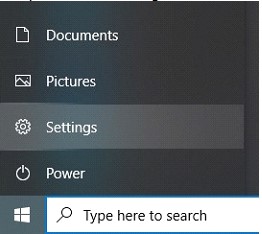
- 「システム」へ移動:
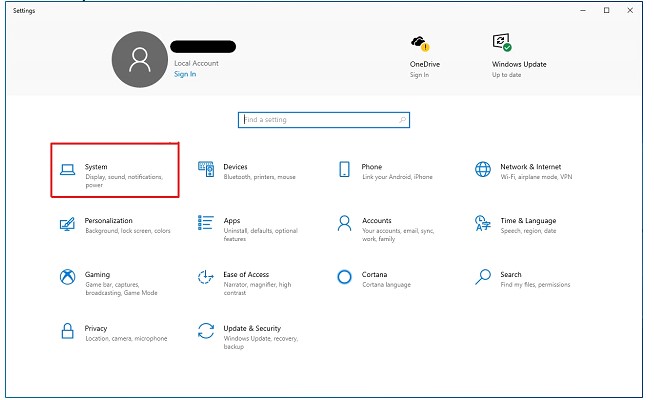
- 「サウンド」を選択
- 「Advanced Sound Options」を選択し 「App Volume and device preferences」に移動
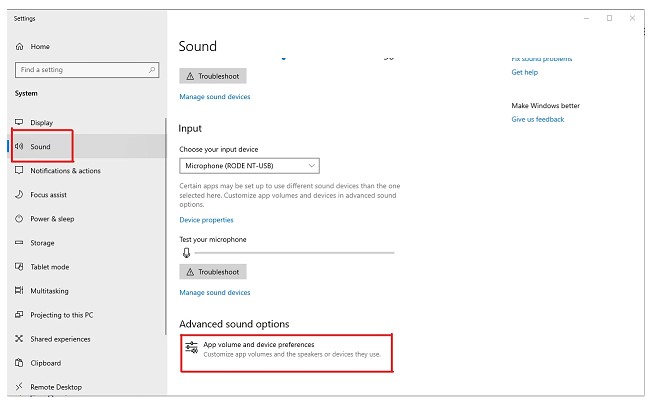
- 「Reset」をクリックする
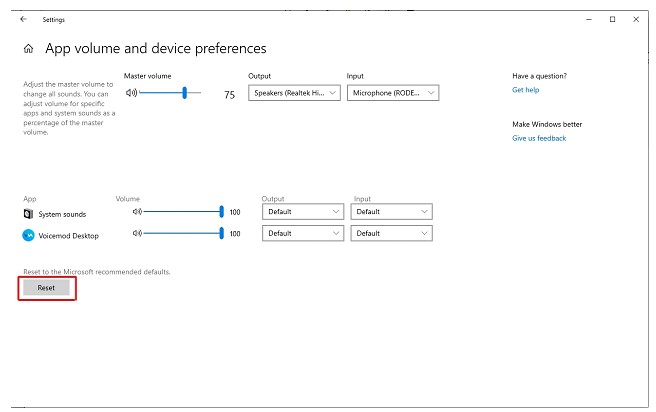
上記設定を確認しても問題がある場合は、ライン(入力端子)またはVoicemodマイクがミュートになっている可能性があります。
サウンドの設定に移動して:
- 「再生」タブにて入力端子をご確認ください
- 「プロパティ」から「レベル」を選択し
- ミュートになっていないことを確認してください
「録音」タブでも同様に行ってください。Voicemod マイクがミュートになっていないことを確認してください。
さらに問題が解決しない場合は、以下の記事をご参照ください。
トラブル解決のためにご提供いただきたい情報
https://support.voicemod.net/hc/ja/articles/360016797099
 を開き、「音声・ビデオ」タブに移動します。「オーディオのサブシステム」のドロップダウンリストまでスクロールダウンし、「Standard」を選択します。
を開き、「音声・ビデオ」タブに移動します。「オーディオのサブシステム」のドロップダウンリストまでスクロールダウンし、「Standard」を選択します。